
Hướng dẫn cách chia đôi màn hình đơn giản và chi tiết
Với cách chia đôi màn hình OPPO người dùng có thể dễ dàng trải nghiệm cùng lúc 2 ứng dụng trên điện thoại. Từ đó tận dụng tối đa kích thước màn hình lớn và tăng hiệu suất làm việc. Vậy làm sao để thực hiện cách chia đôi màn hình trên máy OPPO? Bạn hãy cùng Điện Thoại Vui chúng mình cùng khám phá ngay dưới bài viết này nhé!
Những lợi ích khi biết cách chia đôi màn hình OPPO
OPPO đã tích hợp tính năng và cách chia đôi màn hình OPPO vào các dòng sản phẩm của mình. Đây được xem là tính năng hữu ích mang lại nhiều thuận tiện cho người dùng. Chẳng hạn như:
- Tăng hiệu suất làm việc: Với tính năng chia đôi màn hình, bạn có thể mở hai ứng dụng song song. Qua đó giúp tiết kiệm thời gian và tăng cường hiệu quả làm việc. Ví dụ, bạn có thể vừa xem video hướng dẫn vừa ghi chú lại mà không cần chuyển đổi giữa các ứng dụng.
- Đa nhiệm dễ dàng: Việc chia đôi màn hình giúp bạn thực hiện nhiều tác vụ cùng lúc mà không bị gián đoạn. Điều này đặc biệt hữu ích khi bạn cần theo dõi tin nhắn trong khi duyệt web hoặc sử dụng ứng dụng khác.
- Tiện lợi khi học tập và làm việc trực tuyến: Đối với học sinh, sinh viên và người làm việc từ xa. Tính năng này cho phép bạn theo dõi tài liệu học tập hoặc công việc trong khi tham gia các cuộc họp hoặc lớp học trực tuyến.
- Tối ưu trải nghiệm giải trí: Bạn có thể vừa xem phim, video trên YouTube vừa lướt Facebook. Hoặc đọc báo và chat với bạn bè mà không cần dừng bất kỳ hoạt động nào.
- Tận dụng tối đa màn hình lớn: Với những chiếc điện thoại Oppo có màn hình lớn. Việc chia đôi màn hình sẽ giúp bạn tận dụng hết không gian màn hình, mang lại trải nghiệm sử dụng tối ưu hơn.

Tóm lại, biết cách chia đôi màn hình Oppo không chỉ giúp bạn làm việc hiệu quả hơn mà còn mang lại nhiều tiện ích trong cuộc sống hàng ngày.
Hướng dẫn cách chia đôi màn hình OPPO
Nếu bạn là người bận rộn, muốn tận dụng tối gia không gian màn hình điện thoại của mình để tăng hiệu suất làm việc. Thì những cách chia đôi màn hình trên máy OPPO chính là giải pháp hữu ích dành cho bạn.
Chia đôi trên màn hình chính của máy OPPO
Trước khi đến với các cách chia đôi màn hình OPPO. Bạn cần phải kích hoạt tính năng này trên phiên bản ColorOS 3.1 và ColorOS 3.2:
- ColorOS 3.1: Bạn hãy vào mục Cài đặt và chọn mục Cài đặt bổ sung. Sau đó bạn tiếp tục chọn Chia đôi màn hình và bật tính năng lên.
- ColorOS 3.2: Bạn hãy vào mục Cài đặt và bật Tính năng Chia đôi màn hình.
Khi đã kích hoạt thành công, bạn hãy thực hiện các bước cài đặt sau:
Bước 1: Đầu tiên bạn hãy vào ứng dụng Cài đặt trên thiết bị OPPO của mình. Sau đó bạn tiếp tục chọn vào mục Chia đôi màn hình.
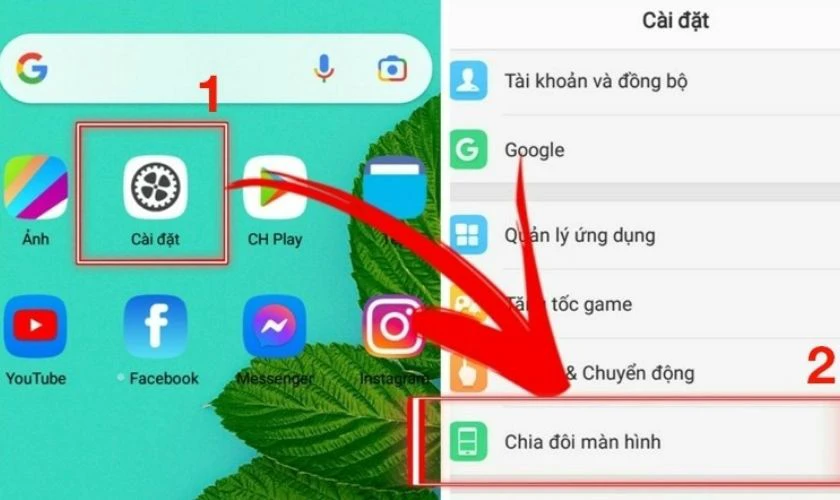
Bước 2: Tại mục Chia đôi màn hình, bạn hãy bật Chế độ chia màn hình của ứng dụng.
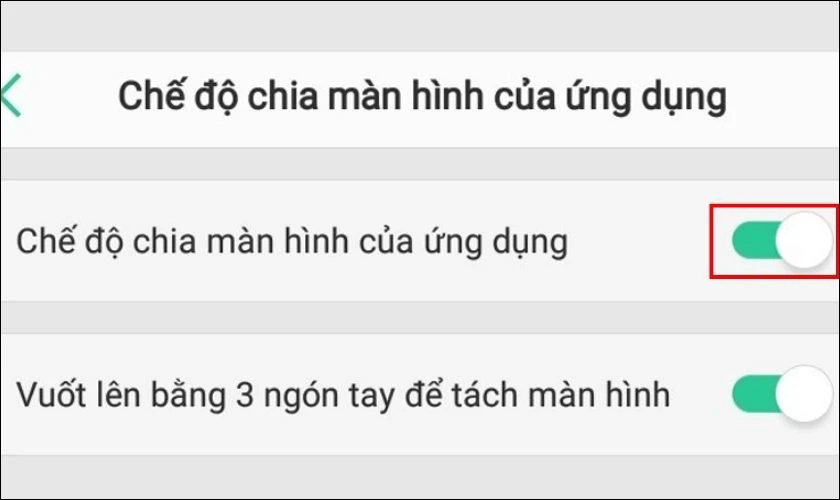
Bước 3: Kế đến bạn hãy bấm vào nút vuông (nút đa nhiệm) nằm ở góc dưới bên phải màn hình.
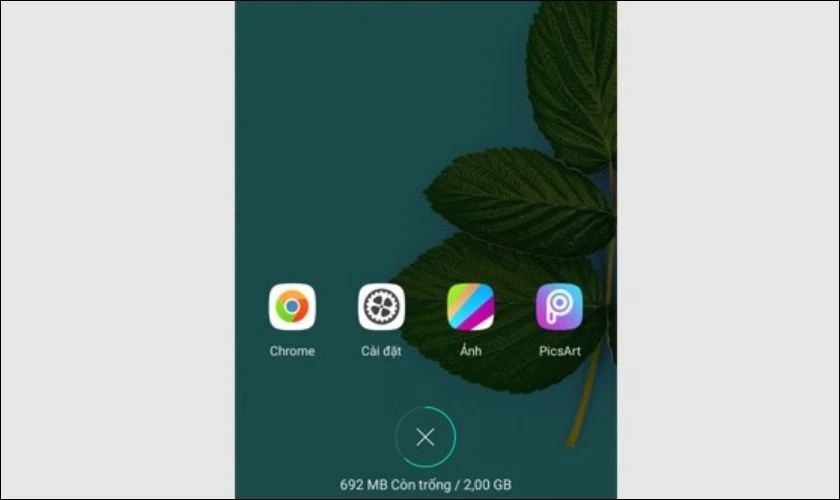
Bước 4: Tiếp theo bạn hãy nhấn giữ ứng dụng cần chia đôi màn hình rồi vuốt lên trên. Sau đó bạn hãy nhấn vào biểu tượng Tách màn hình (tách màn hình sẽ xuất hiện). Khi này màn hình sẽ hiển thị 1 cửa sổ ứng dụng ở phía trên.
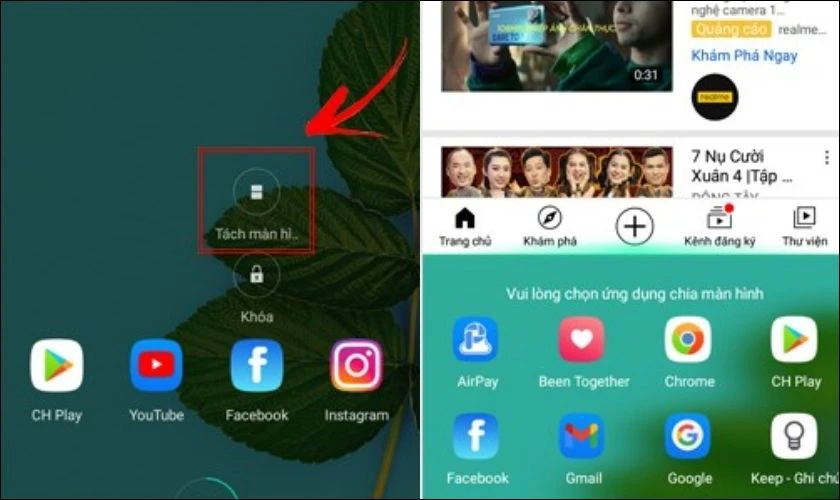
Bước 5: Cuối cùng bạn hãy chọn thêm một ứng dụng mà bạn muốn sử dụng song song với ứng dụng bên trên.
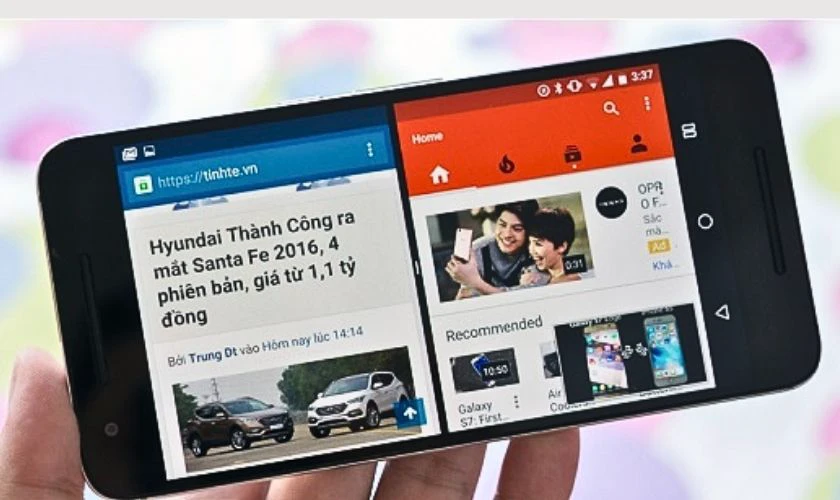
Với 5 bước đơn giản trên, bạn đã có thể thực hiện thành công cách chia đôi trên màn hình chính của máy OPPO rồi đấy.
Sử dụng 3 ngón tay để chia đôi màn hình máy OPPO
Ngoài ra, bạn có thể dùng 3 ngón tay để chia đôi màn hình máy OPPO với các bước sau:
Bước 1: Đầu tiên bạn hãy vào ứng dụng Cài đặt trên thiết bị OPPO của mình. Sau đó bạn tiếp tục chọn vào mục Chia đôi màn hình.
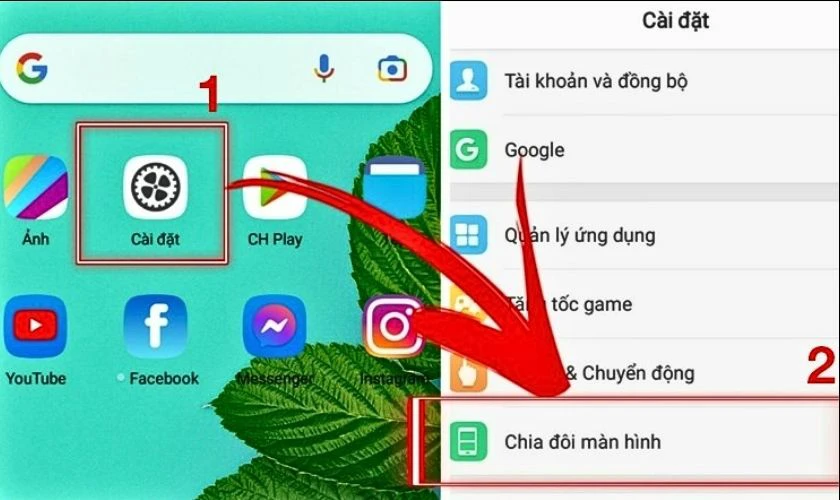
Lưu ý: Nếu không tìm được tính năng chia đôi màn hình hoặc muốn tìm nhanh. Bạn có thể nhấn vào ký hiệu kính lúp Cài đặt nằm phía trên thanh ngang màn hình. Sau đó, nhập cụm từ Chia đôi màn hình là có thể mở tính năng này.
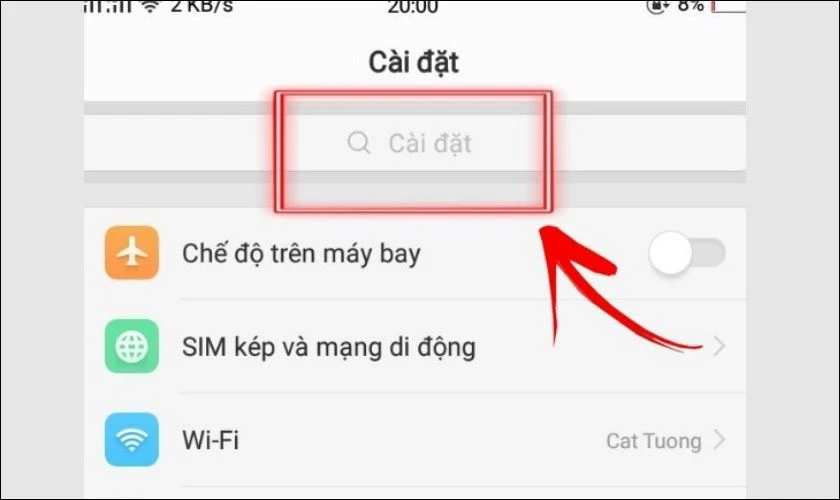
Bước 2: Tại mục Chia đôi màn hình, bạn hãy bật Vuốt lên bằng 3 ngón tay để tách màn hình.
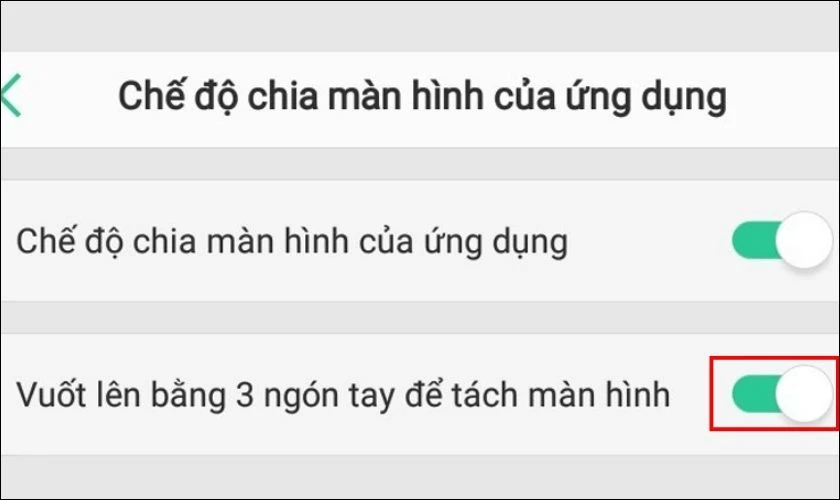
Bước 3: Kế đến bạn hãy thoát khỏi màn hình chính và chọn vào một ứng dụng bất kỳ. Sau đó bạn hãy dùng 3 ngón tay vuốt lên sẽ thấy 1 cửa sổ hiển thị ở nửa trên màn hình.
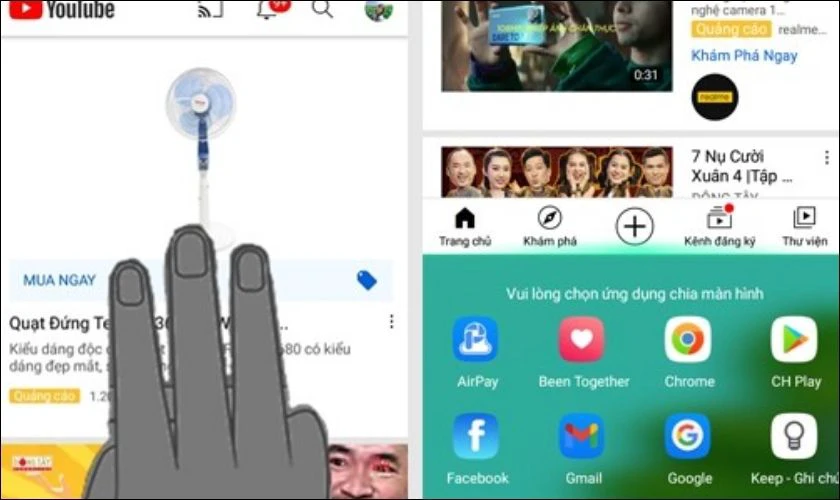
Bước 4: Cuối cùng bạn hãy chọn thêm một ứng dụng mà bạn muốn sử dụng song song với ứng dụng bên trên.
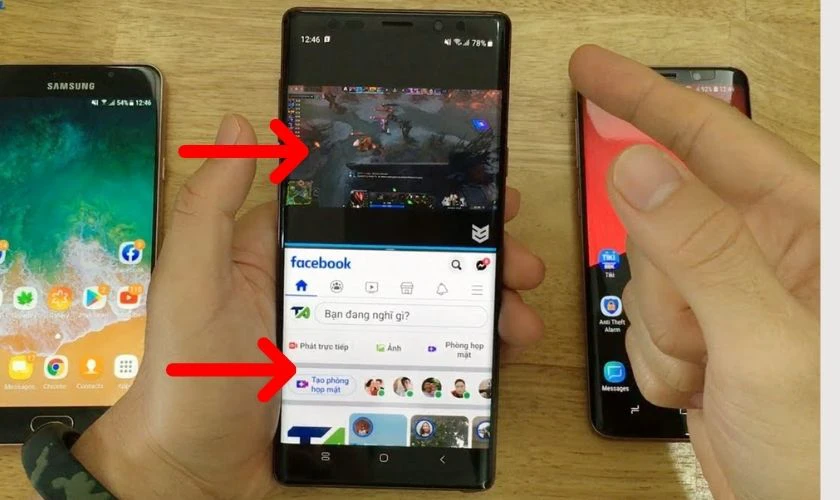
Khi đã hoàn thành 4 bước trên, bạn đã có thể chia đôi màn hình máy OPPO bằng cách sử dụng 3 ngón tay rồi đấy!
Cách chia đôi màn hình OPPO từ thanh bên thông minh
Thanh bên thông minh cũng là một trong những tùy chọn nhanh chóng khi bạn muốn chia đôi màn hình trên OPPO. Để sử dụng tùy chọn thông minh này, bạn hãy thực hiện các bước sau:
Bước 1: Đầu tiên bạn ứng dụng Cài đặt trên thiết bị OPPO của mình. Sau đó bạn tiếp tục chọn vào mục Tính năng đặc biệt.
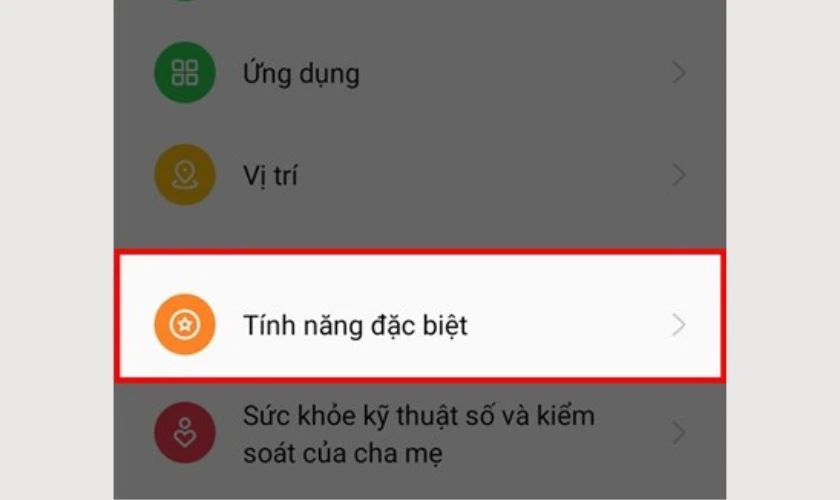
Bước 2: Kế đến bạn hãy tìm và chọn vào mục Thanh bên thông minh. Sau đó bạn chỉ cần bật tính năng Thanh bên thông minh là được.
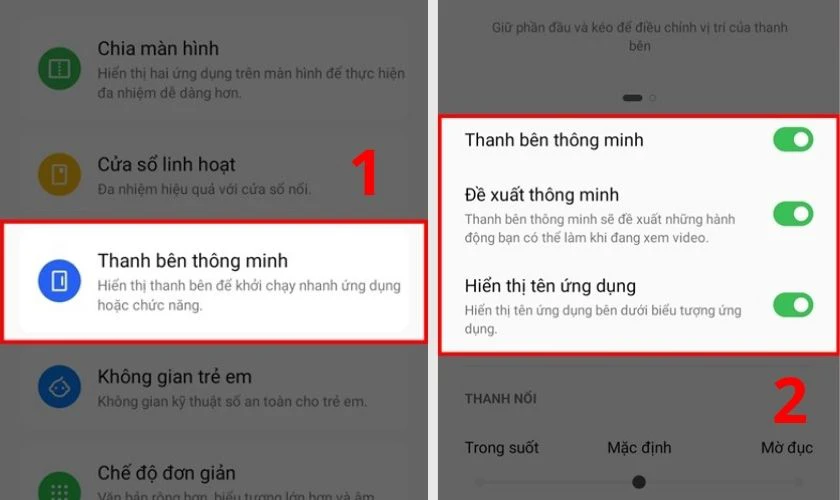
Bước 3: Tiếp theo bạn hãy thoát ra màn hình chính và thực hiện thao tác vuốt vào từ phần trên của màn hình xuống. Lúc này thanh thông minh sẽ xuất hiện, bạn hãy kéo ứng dụng thứ nhất ra khỏi thanh để mở ứng dụng ở chế độ chia màn hình.
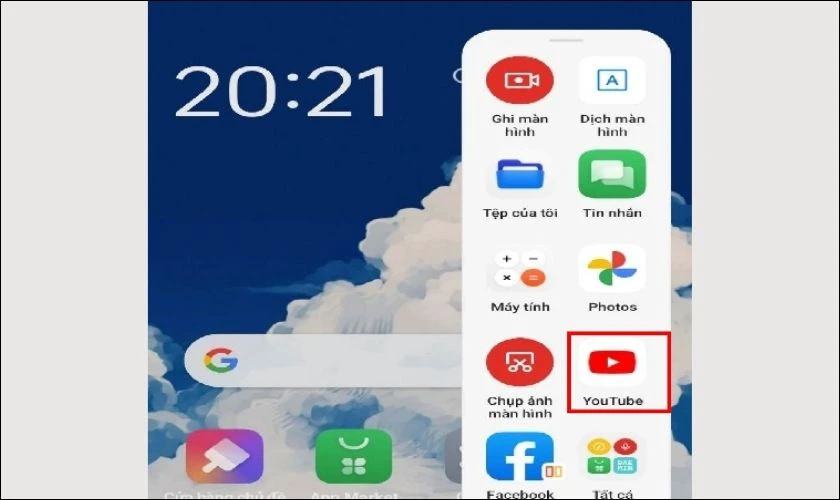
Bước 4: Cuối cùng bạn hãy chọn thêm một ứng dụng mà bạn muốn sử dụng song song với ứng dụng bên trên.
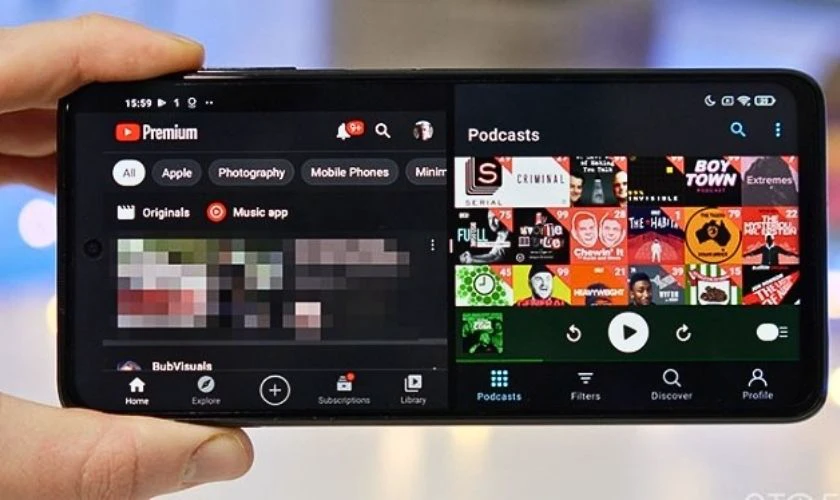
Chỉ với 4 bước đơn giản trên, bạn đã có thể chia đôi màn hình trên OPPO từ thanh bên thông minh rồi đấy!
Một số câu hỏi liên quan đến cách chia đôi màn hình OPPO
Bên cạnh cách chia đôi màn hình OPPO. Thì nhiều người vẫn còn một số thắc mắc khác xung quanh tính năng này. Chẳng hạn như:
Làm cách nào để thoát khỏi chế độ chia đôi màn hình?
Nếu bạn không muốn sử dụng tính năng chia màn hình trên Oppo nữa. Thì bạn có thể nhấn vào nút đa nhiệm hoặc nút home trên điện thoại Oppo để thoát chế độ này.
Có thể tùy chỉnh kích thước màn hình được chia đôi không?
Bạn hoàn toàn có thể tùy chỉnh kích thước của 2 màn hình khi chia đôi.
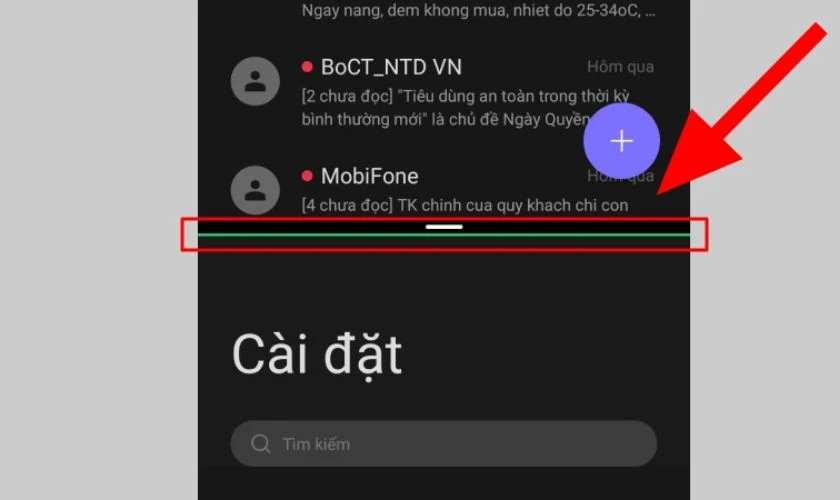
Để thực hiện bạn hãy nhấn giữ biểu tượng hai mũi tên đầu kéo và kéo lên xuống để điều chỉnh kích thước phù hợp.
Nếu điện thoại OPPO của tôi mất tính năng chia màn hình thì phải làm sao?
Tình trạng không thể chia đôi màn hình có thể xuất phát từ bộ nhớ trong (RAM) của điện thoại yếu hoặc dung lượng ít. Từ đó dẫn đến máy không thể sử dụng chế độ chia đôi màn hình.
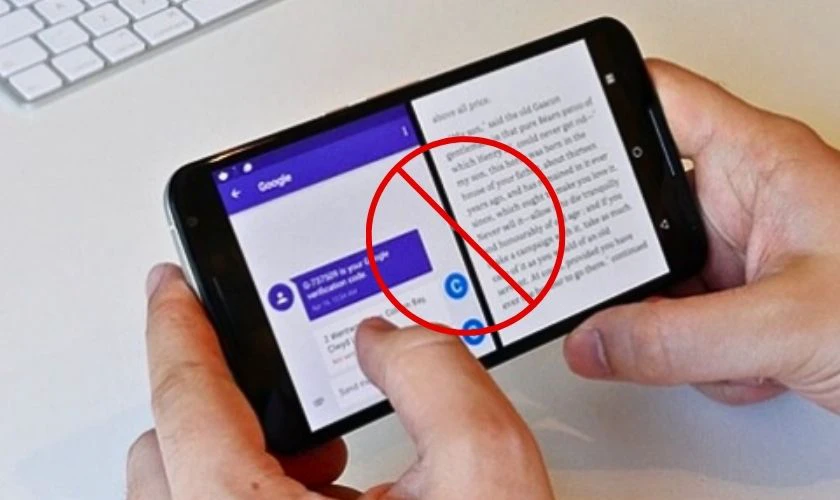
Ngoài ra có thể điện thoại OPPO của bạn tính năng chia đôi màn hình. Hiện nay các dòng điện thoại OPPO có hỗ trợ chia màn hình. Bao gồm OPPO Reno6 Z 5G 128GB , OPPO Find X5 Pro 5G…, bạn có thể xem và khắc phục nhé!
Kết luận
Bài viết trên đã cung cấp cho bạn những cách chia đôi màn hình OPPO đơn giản nhất. Mong rằng những hướng dẫn trên sẽ giúp bạn áp dụng thành công trên các thiết bị của mình. Nếu thấy thông tin hữu ích, hãy cho Điện Thoại Vui chúng mình một chia sẻ. Đồng thời đón chờ thêm nhiều tin tức mới nhất được cập nhật hằng ngày nhé!
Link nội dung: http://lichamtot.com/cach-chia-doi-man-hinh-oppo-nhanh-don-gian-nhat-dien-thoai-vui-a20977.html